Wie ändere ich das WordPress-Theme mit dem Child-Theme?
Veröffentlicht: 2014-12-10Es gibt verschiedene großartige kostenlose und kostenpflichtige WordPress-Themes. Aber was ist, wenn Sie das gekaufte Thema an Ihre eigenen Bedürfnisse und Vorlieben anpassen möchten? Es gibt so viele Beispiele für kleine Dinge, die wir alle ändern möchten. In diesem Fall ist es erforderlich, das WordPress-Theme zu ändern .
Eine Farbe hier, eine Schriftgröße dort, vielleicht ein anderer Call-to-Action auf den Buttons. Dies sind verschiedene Gründe, warum der Website-Besitzer Änderungen an seinem "Eltern"-Thema vornehmen möchte. Das Problem ist, dass geänderte Theme-Änderungen verloren gehen, sobald Sie das WordPress-Theme aktualisieren.
Das Erstellen eines „Kind-Themes“ löst dies, indem Sie alle Funktionen des ausgewählten Themas bereitstellen und es gleichzeitig aktualisieren können, ohne befürchten zu müssen, Änderungen zu verlieren. In diesem Fall ist ein grundlegendes Verständnis von CSS/HTML erforderlich. Oder kopieren Sie Code-Snippets aus anderen Quellen und fügen Sie sie ein.
Eine große Anzahl von WordPress-Benutzern ändert das WordPress-Theme ohne die Verwendung eines Child-Themes . Dies kann an mangelndem Verständnis dafür liegen, was ein Child-Theme ist, oder an der wahrgenommenen Schwierigkeit, eines zu erstellen.
Was sind Vor- und Nachteile der Verwendung von Child Theme?
Vor- und Nachteile sind generisch und basieren auf gängigen Anwendungsfällen. Es kann je nach Ihren Anforderungen unterschiedlich sein . Einige Vorteile können Nachteile in Ihrem Szenario sein.
Es wird empfohlen, die Vor- und Nachteile im Kontext Ihrer Website-Anforderungen sorgfältig abzuwägen. Brauchen Sie wirklich ein Child-Theme? Wenn Ihre Änderungen geringfügig sind, können Sie möglicherweise mit Plugins durchkommen oder einfach die Optionen im Thema verwenden.
Wenn Ihre Änderungen umfangreich sind und sich auf eine große Anzahl von Dateien verteilen, ist es möglicherweise besser, ein eigenes Thema zu erstellen. Ist das das richtige Elternthema? Die Wahl des richtigen Elternthemas ist entscheidend.
Es sollte die meisten der erforderlichen Funktionen sofort bereitstellen, sonst werden Sie viel zu viel anpassen und überschreiben. Sie sollten auch sicherstellen, dass das Thema das Potenzial hat, über einen langen Zeitraum oder zumindest so lange zu bleiben, wie Sie es verwenden möchten. Es sollte auch regelmäßige Updates bereitstellen, insbesondere Sicherheitsupdates.
VORTEILE
1. Sichere Updates
Ein Child-Theme erbt automatisch die Funktionen, Stile und Vorlagen des Parent-Themes. Auf diese Weise können Sie mithilfe von untergeordneten Designs Änderungen an Ihrer Website vornehmen, ohne das übergeordnete Design jemals ändern zu müssen. Wenn eine neue Version des übergeordneten Themas eintrifft, können Sie es sicher aktualisieren, da alle Ihre Änderungen im untergeordneten Thema gespeichert werden.
2. Einfach zu erweitern
Ein Child-Theme, das auf einem leistungsstarken Theme-Framework aufgebaut ist, ermöglicht viel Flexibilität, ohne viel Code schreiben zu müssen. Sie können selektiv nur die Vorlagendateien und Funktionen ändern, die Sie benötigen, ohne andere Vorlagendateien durchzugehen. Sie können neue Funktionen hinzufügen und vieles mehr.
3. Fallback-Safe
Wenn Sie ein komplettes Design erstellen, müssen Sie alle möglichen Szenarien berücksichtigen und dafür codieren. Wenn Sie jedoch an einem Child-Theme arbeiten und vergessen, für etwas zu programmieren, steht immer die Funktionalität des Parent-Themes als Fallback-Option zur Verfügung.
NACHTEILE
1.Unbeabsichtigte Änderungen
Wenn Sie zufällig eine der benutzerdefinierten Funktionen im untergeordneten Thema erweitert haben, besteht die Möglichkeit, dass Ihre Änderungen bei einer Aktualisierung des übergeordneten Themas ungültig werden. Manchmal wurden die Themes nicht unter Berücksichtigung von Child-Themes entworfen und implementiert, was eine Erweiterung erschwert.
2. Fehlende Updates
Die Wahl des richtigen Themas zur Erweiterung ist entscheidend. Es ist durchaus möglich, dass die aktive Entwicklung des Elternthemas aufhört und das Thema aufgegeben wird. Es ist auch möglich, dass das übergeordnete Theme nicht regelmäßig mit den neuesten WordPress-Versionen und Sicherheitsupdates aktualisiert wird.
3. Lernkurve
Wenn das Thema nicht den Standards und gängigen Codierungspraktiken entspricht, kann dies die Lernzeit verlängern.
Wie ändere ich das WordPress-Theme mit dem Child-Theme?
Untergeordnete Designs sind separate Designs, die für die meisten ihrer Funktionen auf einem übergeordneten Design basieren. Wenn Sie ein Child-Theme verwenden, überprüft WordPress zuerst Ihr Child-Theme, um zu sehen, ob eine bestimmte Funktionalität vorhanden ist.
Wenn dies nicht der Fall ist, wird das übergeordnete Thema verwendet. Dies ist großartig, da Sie nur das ändern können, was Sie benötigen . Untergeordnete Designs sollten immer verwendet werden, wenn Sie auch nur ein einzelnes Zeichen in Ihrem Design ändern möchten.
Um ein Child-Theme für Ihr Theme zu erstellen, müssen Sie die folgenden Schritte ausführen:
- Erstellen Sie ein Theme-Verzeichnis in Ihrer WordPress-Installation
- Erstellen Sie ein Stylesheet mit Informationen zu Ihrem Child-Theme
- Ziehe die Stile deines Eltern-Themes ein
Sobald diese Schritte abgeschlossen sind, können Sie Ihr Child-Theme aktivieren und Ihre Website sieht genauso aus wie zuvor, verwendet jedoch das Child-Theme.

1. Zuerst musst du /wp-content/themes/ in deinem WordPress-Installationsordner öffnen und einen neuen Ordner für dein Child-Theme erstellen. Sie können diesem Ordner einen beliebigen Namen geben. In diesem Beispiel erstelle ich ein Child-Theme für das Twenty Fourteen Standard-Theme und twentyfourteen-child es twentyfourteen-child
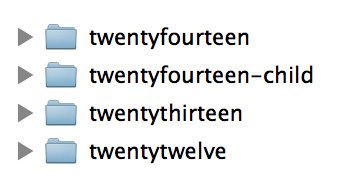
2. Der nächste Schritt besteht darin , eine Stylesheet-Datei zu erstellen. Diese muss style.css . Es kann in Notepad erstellt und in den untergeordneten Themenordner hochgeladen werden oder mithilfe der bereitgestellten Tools im cPanel-Dateimanager.
Kopieren Sie den folgenden Code und fügen Sie ihn in die soeben erstellte Datei ein:
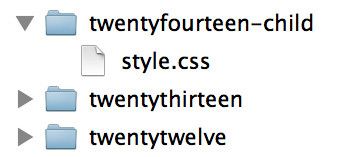
|
Die letzte Zeile in diesem Code importiert das Stylesheet des übergeordneten Themes in das untergeordnete Theme. Dies ist die Mindestanforderung zum Erstellen eines untergeordneten Themas. Sie können nun zu Aussehen » Themen gehen, wo Sie untergeordnetes Thema sehen.
Sie müssen auf die Schaltfläche "Aktivieren" klicken, um das Child-Theme auf der Website zu verwenden.
Da wir lediglich das CSS des Originaldesigns importiert haben, sieht das Design genau wie das Original aus . Um das CSS Ihres Themes zu ändern , können Sie alle Änderungen an der CSS-Datei Ihres Child-Themes unterhalb der @import-Zeile hinzufügen. Alle neuen CSS-Informationen werden hinzugefügt, nachdem das CSS des ursprünglichen Themes geladen wurde.
Bearbeiten der Datei Functions.php
Functions.php ist der Ort, an dem die Hauptfunktionen eines Themes normalerweise gespeichert werden. Die Funktionen eines Parent-Themes werden immer mit dem Child-Theme geladen. Wenn Sie Ihrem Theme weitere benutzerdefinierte Funktionen hinzufügen müssen, können Sie dies tun, indem Sie eine neue Datei functions.php in Ihrem Child-Theme-Ordner erstellen.
HINWEIS : Das Erstellen von functions.php ist nicht erforderlich. Es wird verwendet, wenn Sie weitere benutzerdefinierte Funktionen hinzufügen möchten.
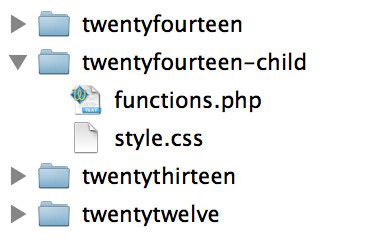
Die neuen Funktionen werden direkt vor den Funktionen des Parent-Themes geladen. Die Datei functions.php Ihres Child-Themes sollte mit einem PHP-Öffnen-Tag beginnen und mit einem PHP-Schließen-Tag enden. Dazwischen können Sie Ihren gewünschten PHP-Code hinzufügen.
<?php
Ihr Code geht hier!
?>
Bearbeiten anderer Vorlagendateien
Neben Änderungen an CSS und Funktionen können Sie auch strukturelle Änderungen an Ihrem Theme vornehmen, indem Sie die PHP-Vorlagendateien anpassen. Dies sollte mit Vorsicht erfolgen. Durch Bearbeiten der PHP-Dateien können Sie jeden Teil des Themes anpassen.
Im Gegensatz zur Bearbeitung der functions.php, bei der die Funktionen des Original-Themes automatisch importiert werden, werden PHP-Dateien bearbeitet, indem die Datei vollständig durch eine neue ersetzt wird.
Die Originaldatei des Themes wird ignoriert und stattdessen die neue verwendet. Das erste, was wir tun müssen, ist die alte Datei zu replizieren, bevor wir mit der Änderung beginnen. Kopieren Sie dazu einfach die Originaldatei des Themes und fügen Sie sie in Ihren Child-Theme-Ordner ein, um sicherzustellen, dass der Dateiname und der Speicherort genau gleich sind.
Wenn wir beispielsweise exampletheme/includes/navigation.php ändern möchten, kopieren wir diese Datei und fügen sie in exampletheme-child/includes/navigation.php ein . Oder wenn Sie all dies verwirrend finden, machen Sie sich keine Sorgen, es gibt ein Plugin zum Erstellen von Child-Themes.
